구글 플레이를 잘 사용중에 갑자기 업데이트가 잘 되지 않는 상황이 발생했습니다.
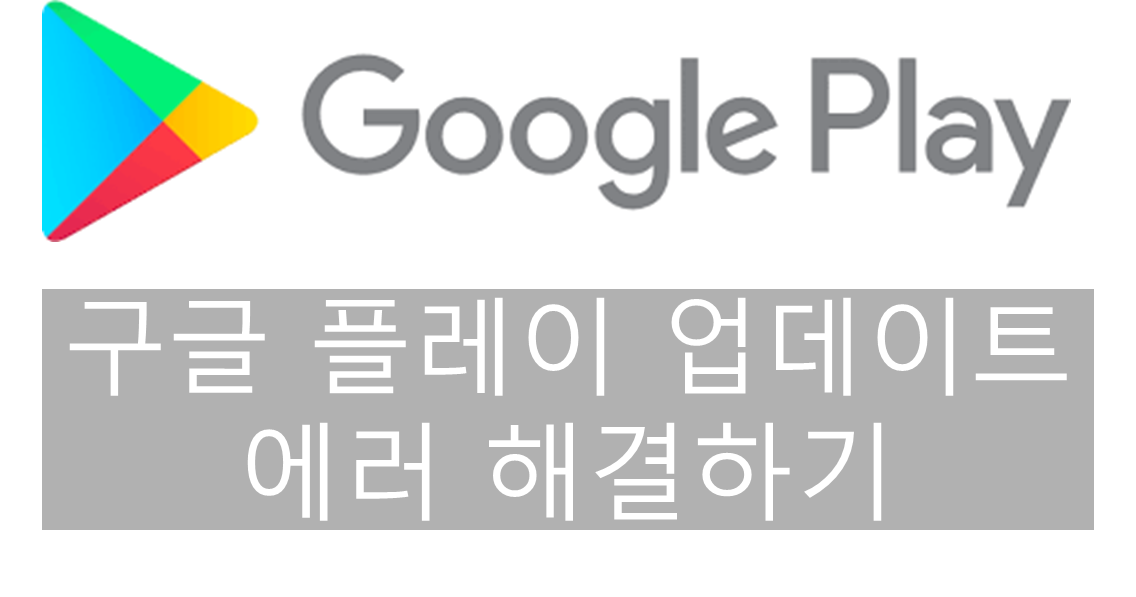
인터넷에서 찾아보니 저뿐만 아니라 많은 분들이 해당 문제로 불편을 겪고 있습니다.
참고) 구글 플레이의 업데이트가 아니라 구글 플레이에서 App 설치가 안된다면 아래 포스팅을 참고해보세요.
2021.08.14 - [Tip & Tech/Android] - 구글 플레이 앱 설치가 안될 때 해결하는 방법
구글 플레이 앱 설치가 안될 때 해결하는 방법
오늘은 구글 플레이에서 앱 설치가 안될 때 해결하는 방법을 알아보겠습니다. 구글 플레이? 구글 플레이는 기존에 플레이 스토어라고 불리기도 하였으며, 안드로이드 운영체제에 기본적으로 탑
dorudoru.tistory.com
설정에서 분명히 자동 업데이트를 설정하였는데, 문제가 있는 듯하여 수동으로 업데이트를 눌렀더니
아래처럼 에러 메시지가 뜨고 업데이트가 되지 않았습니다.
업데이트 확인 중에 오류 발생..
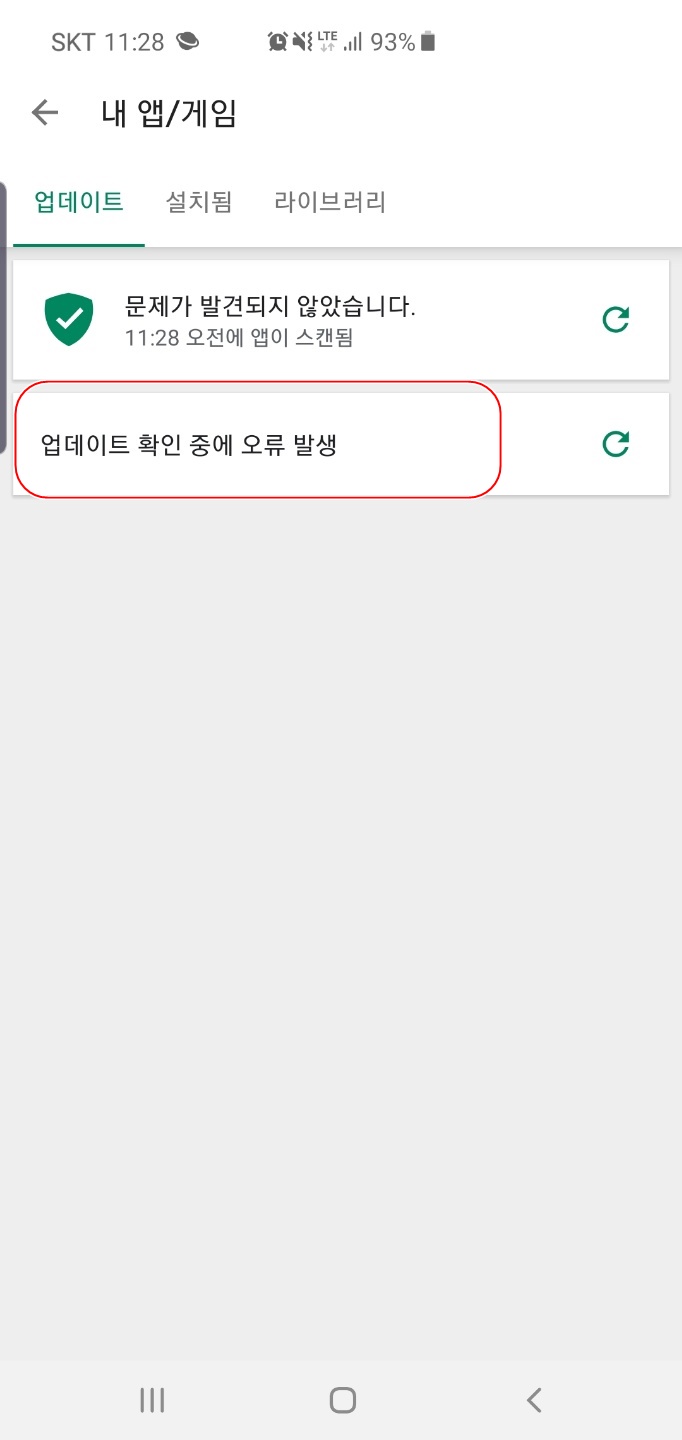
위 메시지만 나오고 업데이트가 정상적으로 되지 않았습니다.
구글 플레이란?
안드로이드 시스템에서(갤럭시 등) 각종 안드로이드 App을 구매/설치할 수 있는 앱 거래소 입니다.
최근에는 앱 뿐만 아니라 각종 음악, 동영상, 책 등도 같이 거래할 수 있도록 되었습니다.
| 구글 플레이는 음악, 동영상, 책, 안드로이드 응용 프로그램, 게임을 포함한 온라인 스토어와 클라우드 미디어 플레이어를 아우르는 구글의 디지털 콘텐츠 서비스이다. 구글 플레이는 구글이 기존의 안드로이드 마켓과 구글 뮤직 서비스의 상표를 새로 변경하면서 2012년 3월에 도입되었다. |
구글 플레이 에러 발생 원인
해당 문제를 구글에 검색해보면
구글 플레이의 캐시(임시 저장파일)가 여러가지 이유(인터넷 접속 불량, 업데이트 중 종료 등)로
업데이트 중 파일이 손상되거나 에러가 발생하면 이런 현상이 발생한다고 하는데요.
가장 원시적인 방법으로 다시 시도를 해보았지만 되지 않아서,
초기화 후에 업데이트를 시도하면 된다는 글을 보고 구글플레이 캐시와 데이터를 초기화 해보기로 하였습니다.
Play 스토어 초기화 하는 방법
먼저 스마트폰의 설정에 들어간 다음 -> 어플리케이션으로 들어갑니다.
이 경우 스마트폰 제조사별로 일부 메뉴 제목이 다를 수 있으나, 앱/어플리케이션 등의 메뉴로 진입하시면 됩니다.

이후 문제가 발생해서 초기화 할 Google Play 스토어를 클릭합니다.
구글 플레이 관련하여 다양한 앱이 있으니 꼭 확인하시기 바랍니다.
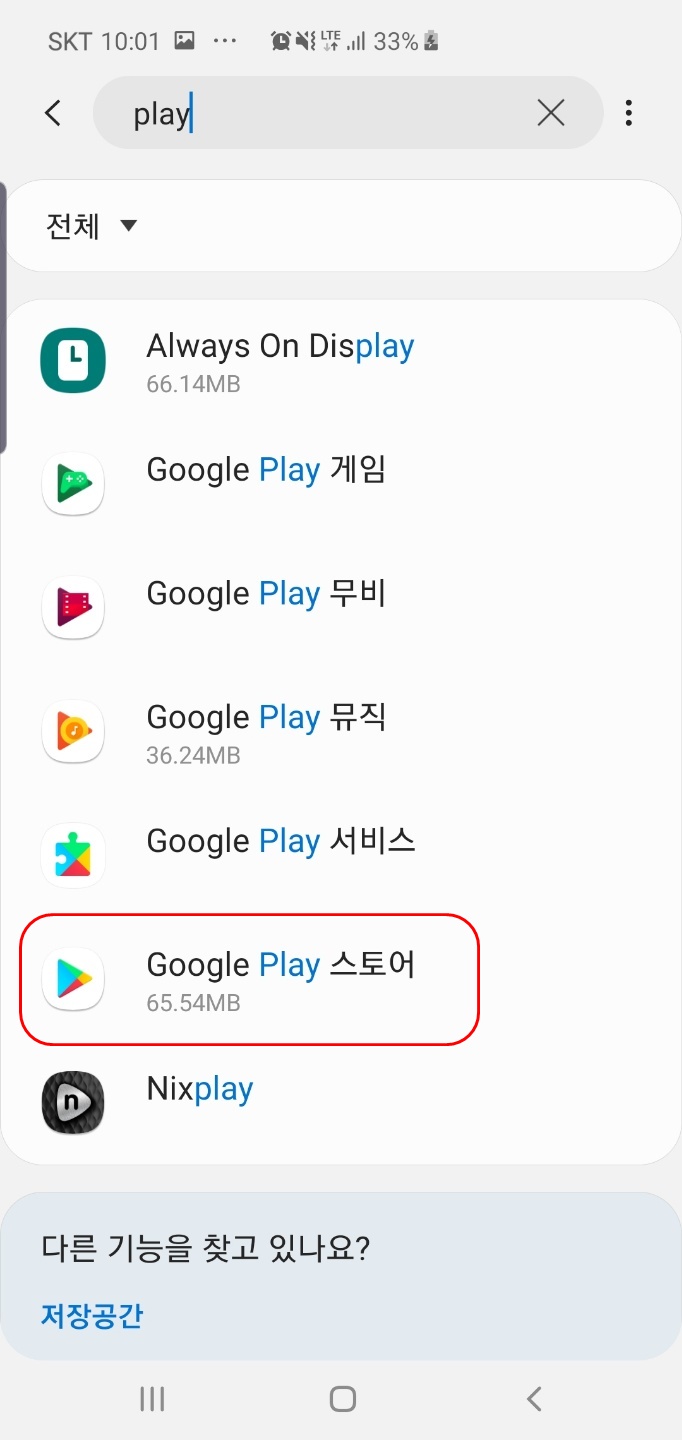
플레이 스토어의 애플리케이션정보 중 우리가 필요한 것은 저장공간에 저장된 파일들을 초기화 할 것이기 때문에
저장공간을 클릭합니다.
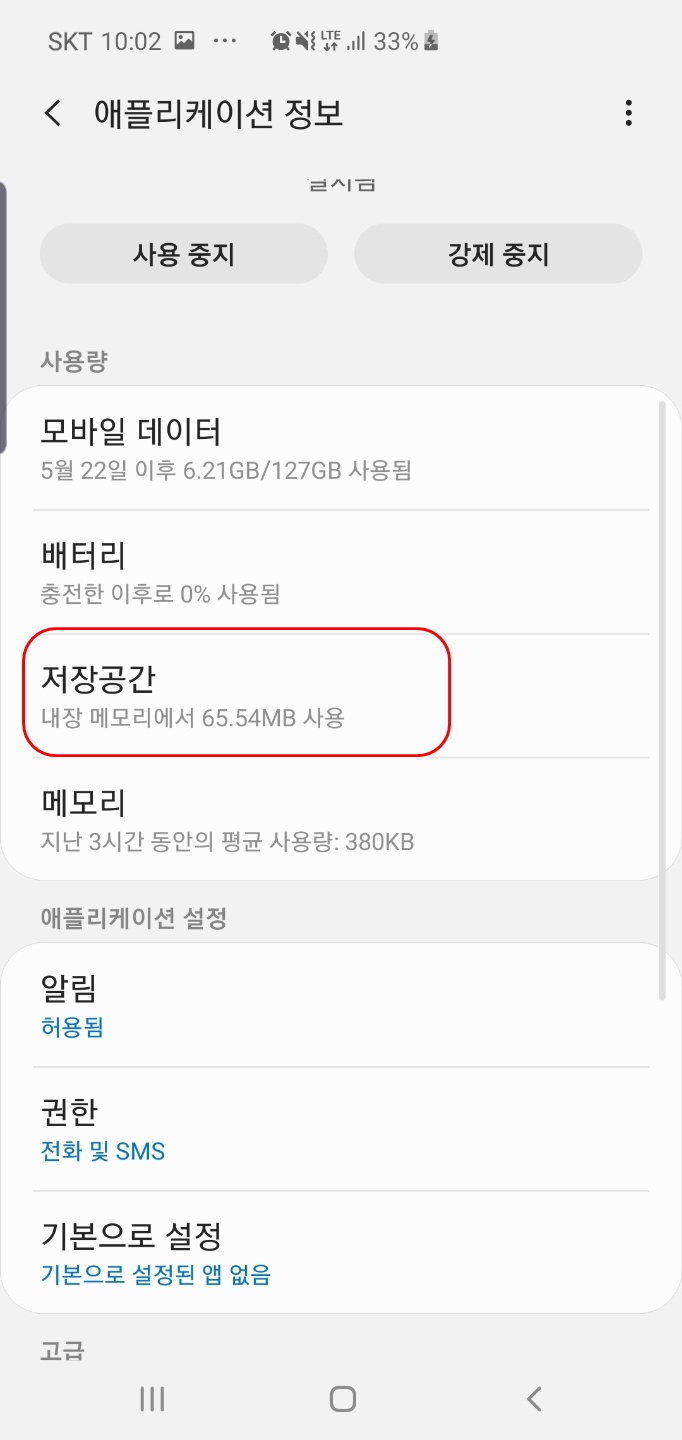
저장 공간에 있는 데이터 삭제와 캐시 삭제를 모두 눌러줍니다.
이를 통해서 잘못 저장되어있던 Play 스토어의 데이터와 캐시를 삭제할 수 있습니다.
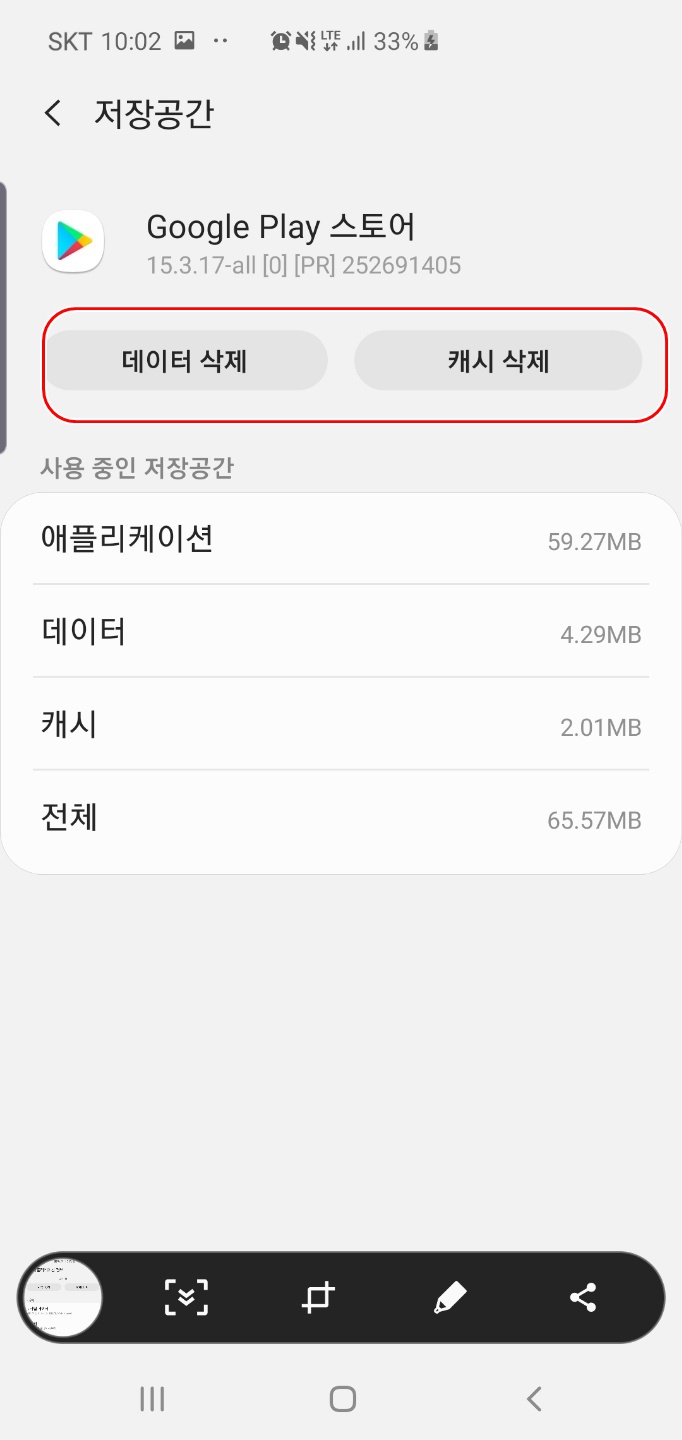
이제 다시 플레이스토어 앱을 실행한 후에 업데이트를 누르면
아까까지만 불가능했던 업데이트가 정상적으로 확인되고 다운로드 되는 것을 확인할 수 있습니다.
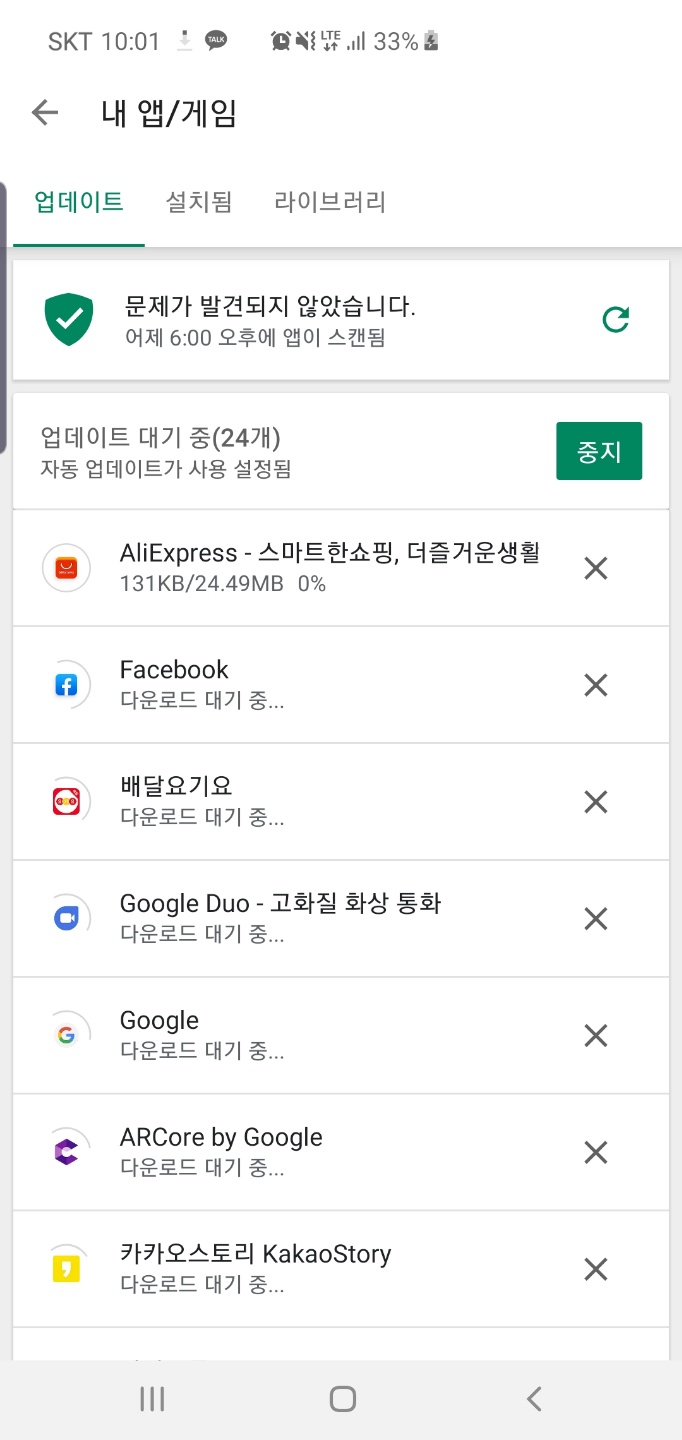
이렇게 간단한 방법으로 플레이스토어의 데이터와 캐쉬를 삭제해주면 다시 처음처럼 사용할 수 있다고 하네요.
혹시 아래 메시지가 뜬다면 이렇게 조치해보세요.
그럼 구글플레이 잘 사용하시기 바랍니다.
'Tip & Tech > Android' 카테고리의 다른 글
| 갤럭시 S22 기기 변경시 스마트 스위치로 데이터 백업하기 (18) | 2022.02.22 |
|---|---|
| 갤럭시 S22 빅스비 버튼 전원 버튼으로 변경하기 (10) | 2022.02.20 |
| Nook glowlight3(누글삼) 리디페이퍼 롬 설치하기 (10) | 2021.12.07 |
| 갤럭시 Z플립3 자동 업데이트 끄는 방법 (10) | 2021.12.04 |
| 갤럭시 Z플립3 기본 카메라 무음 모드 만들기 (10) | 2021.11.30 |

